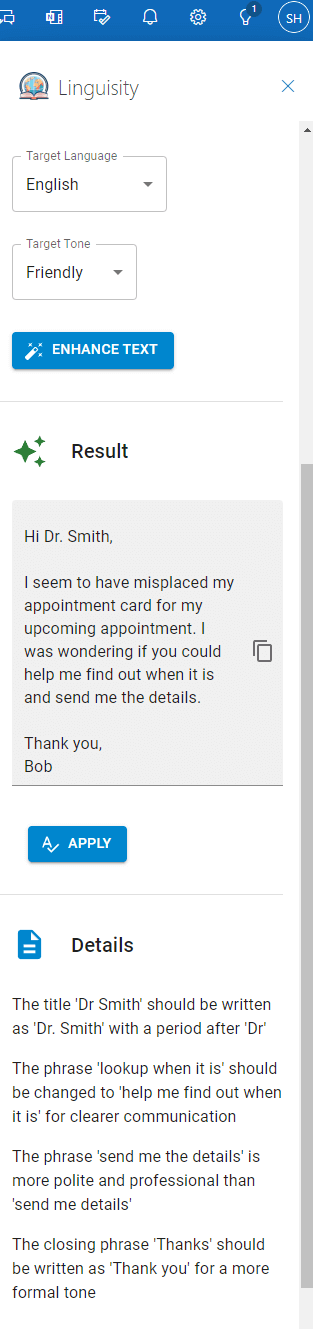Додаток Microsoft Outlook
Інструкції з налаштування
Крок 1
Відвідати Microsoft 365 та увійдіть за допомогою свого облікового запису.
Натисніть на іконку Outlook, розташовану на панелі інструментів зліва, щоб відкрити Microsoft Outlook.
Примітка: Ви також можете встановити Linguisity для Microsoft Outlook Add-in через Microsoft App Source.
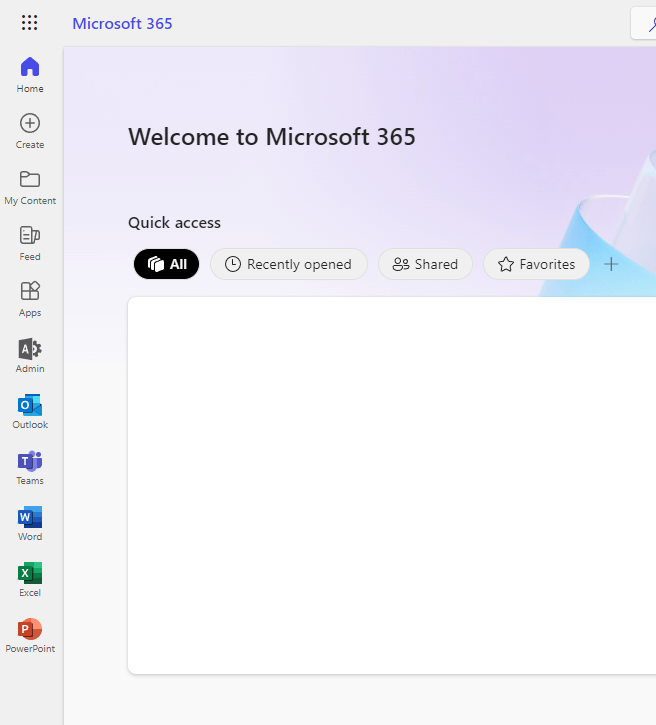
Крок 2
У Microsoft Outlook, у бічній панелі зліва, виберіть іконку для більшої кількості додатків.

Крок 3
Натисніть на кнопку 'Додати додатки', розташовану в нижньому правому куті нового вікна, що з'явилося.
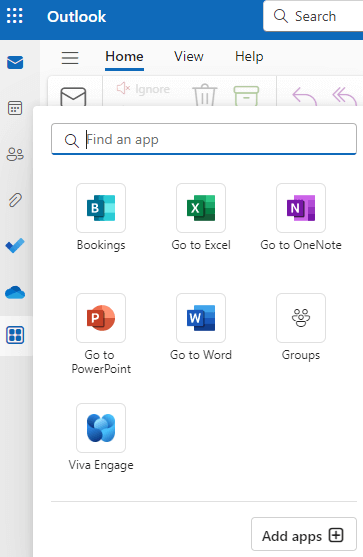
Крок 4
Після того, як відобразиться сторінка пошуку додатків, виконайте пошук Linguisity та виберіть відповідну плитку.
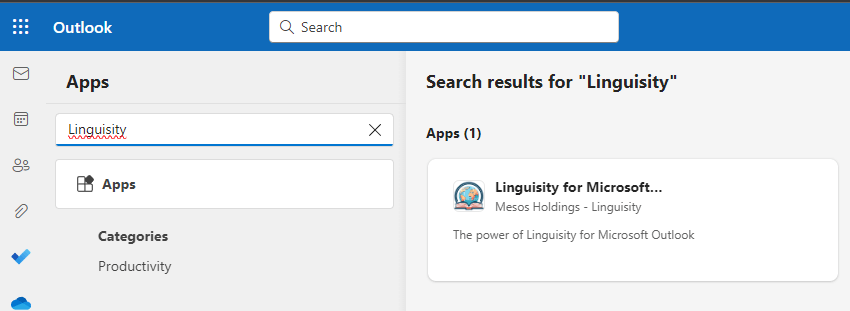
Крок 5
З'явиться нове діалогове вікно. Натисніть кнопку 'Додати', щоб встановити Linguisity для Microsoft Outlook.
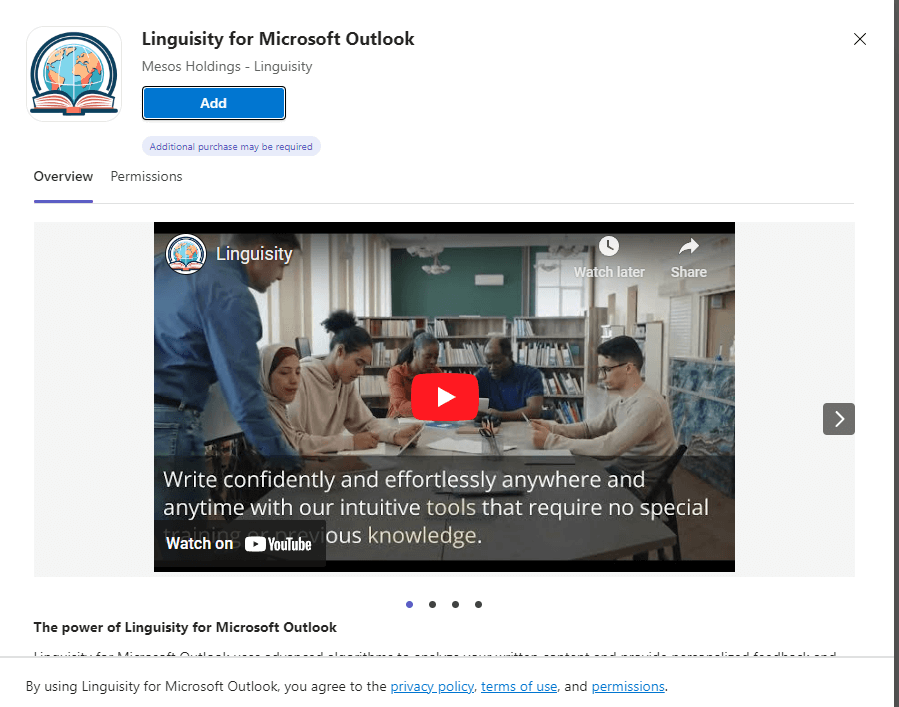
Крок 6
Після завершення процесу встановлення додатка, натисніть кнопку 'Зрозуміло'.
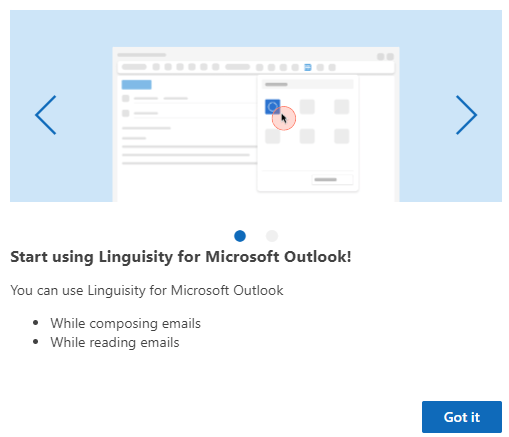
Крок 7
При складанні нового повідомлення електронної пошти або відповіді комусь, відкрийте вкладку повідомлення на панелі інструментів.
Після натискання кнопки Додатки на панелі Повідомлення, додаток Linguisity для Microsoft Outlook повинен бути доступний як додаток, який ви можете використовувати.
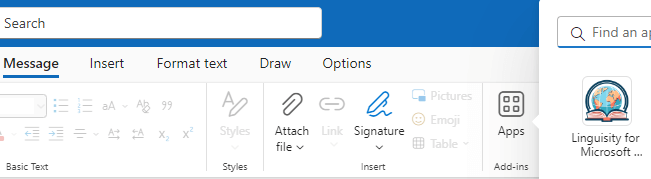
Крок 8
Тепер вам буде представлене вікно входу в Linguisity.
Введіть свою адресу електронної пошти або ім'я користувача разом з паролем, щоб продовжити процес входу. Ви також можете створити новий обліковий запис, якщо це необхідно.
Як тільки ви будете готові, натисніть кнопку 'УВІЙТИ'.
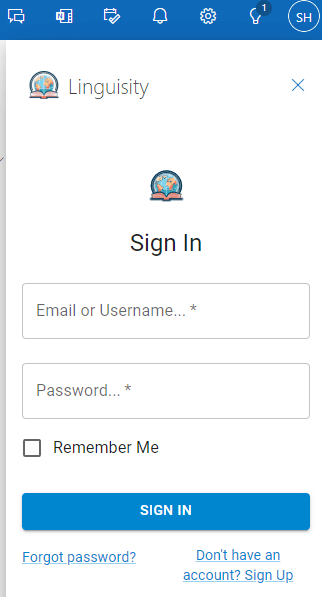
Крок 9
Тепер, коли ви успішно увійшли, ви можете почати вводити текст, який хочете покращити, або копіювати та вставляти розділи з документа для покращення.
Кнопку 'Отримати вибір' можна використовувати для отримання вибраного тексту з теми електронної пошти або області тіла.
Виберіть мову та тон, а потім натисніть кнопку 'Покращити текст'.
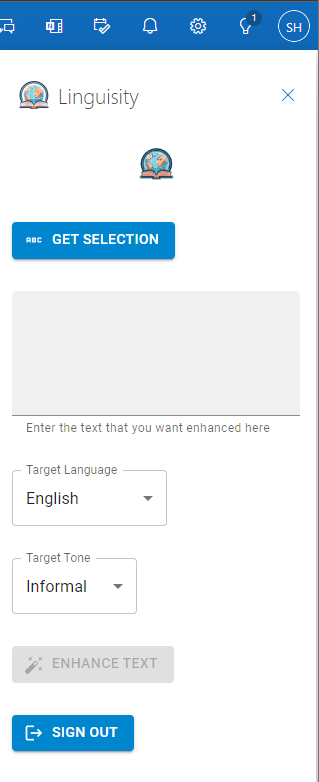
Крок 10
Тепер Linguisity покращить текст та відобразить покращення в розділі Результати.
Ви можете натиснути Застосувати, щоб внести корективи, або скопіювати та вставити результат у електронну пошту, де ви хотіли б, щоб він з'явився.
Розділ Деталі надає огляд змін, зроблених від оригінального тексту до покращеної версії. Це може допомогти вам краще зрозуміти внесені зміни.